想要在windows10系统中启动热点的话,就需要先启动dhcp服务才能使用,近日,有使用windows10系统的用户表示遇到了无法启用dhcp服务的情况,最终也导致无法启用热点,对于这样的问题我们应该怎么办呢?以下是具体的解决方法,一起来看看。
步骤一:
1、按下win R 组合键打开运行,输入:
services.msc 点击确定打开服务;
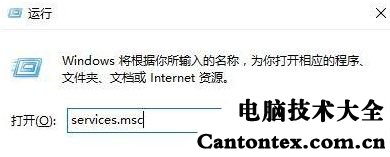
2、在服务界面找到 WinHTTP Web Proxy Auto-Discovery service 服务 双击打开;
3、在WinHTTP Web Proxy Auto-Discovery service服务界面,确保该服务已启用,若未启用的话将其启用;
4、然后点击“登录”选卡,选择“此帐号”--本地服务,将下方两个密码框中的密码全部删除,点击确定;
5、接着在服务界面双击打开 DHCP Client 服务,同样,切换到“登录”选项卡,选择“此帐号”--本地服务,将下方两个密码框中的密码全部删除,点击确定;
如果无法设置首先将用户账户切换为 administrator 管理员账户,若依旧无法启动继续往下看。
步骤二:
1、按下win R 打开运行,键入 regedit 点击确定打开注册表;
2、在注册表左侧依次展开:
HKEY_LOCAL_MACHINE\SYSTEM\CurrentControlSet\services\Dhcp ;
3、在DHCP上右键----权限----添加-----高级 ,在高级选项中点击:
立即查找-----NETWORK SERVICE 接着点击:
确定,此时DHCP权限中多了一个NETWORK SERVICE的用户,更改它拥有:
完全控制 的权限 最后点击:
应用---确定 ;
4、然后展开HKEY_LOCAL_MACHINE\SYSTEM\CurrentControlSet\Services\Tcpip,设置NETWORK SERVICE用户完全控制。
设置完成后重启计算机即可!
关于无法启动win10系统下dhcp服务的修复方法就为大家介绍到这里了,希望能够帮到大家,更多资讯请持续关注本站。





















 1784
1784











 被折叠的 条评论
为什么被折叠?
被折叠的 条评论
为什么被折叠?








